在UEFI BIOS下裝個Windows 7並不是什麼難事,只要關閉安全啟動,使用Legacy模式,選擇好磁盤模式就行了。但現在廠商們發現UEFI能夠個性化的地方是在太多,開始各種折騰,弄得跟國產手機ROM一樣,個性強烈但能供大家修改的選項越來越少,除非廠商能夠提供功能全面的BIOS,否則裝Windows 7基本上沒戲。
接下來小編提供的方法,也只是針對具有完整功能的UEFI BIOS的產品(主板或筆記本),在安裝之前大家最好先進BIOS中查看一下,如果可選的項目有限,安心用Windows 8/10別費勁了(尤其是品牌筆記本電腦的BIOS)。
對於近5年來,采用UEFI BIOS的主板或筆記本電腦,可以采用修改Windows 7安裝U盤方式進行:
首先要准備好64位Win7 ISO映像文件(32位完全不支持EFI),使用UltraISO等軟件將Win7 ISO寫入U盤(選擇好ISO後,在界面上方選擇“啟動-寫入硬盤映像”)。
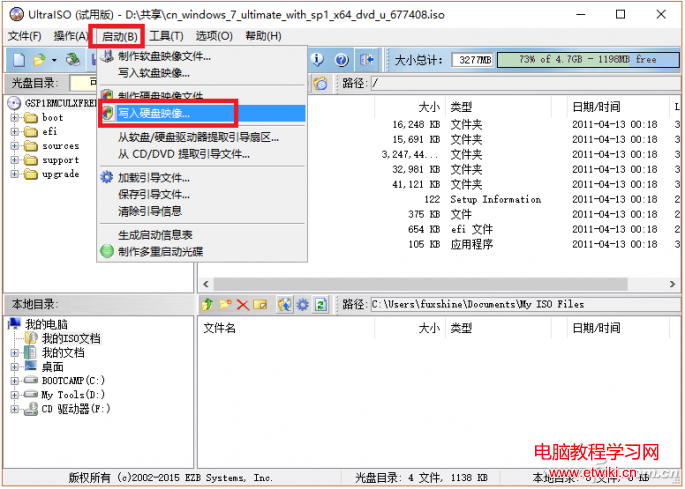
需要注意的是,在制作啟動盤時必須將U盤格式化成FAT 32格式。
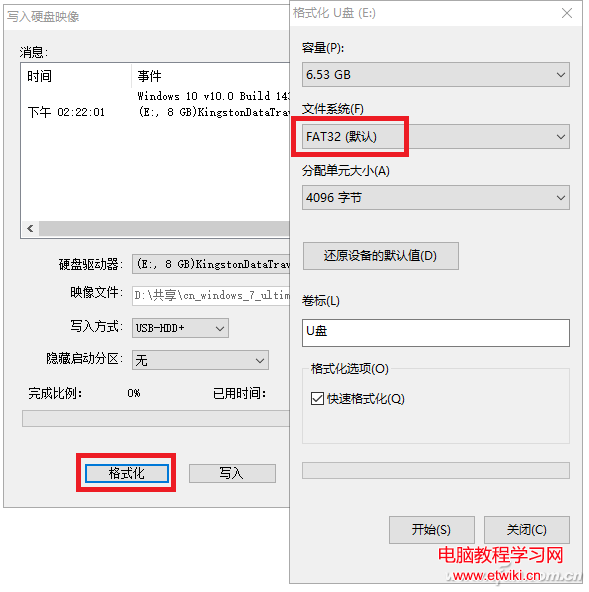
隨後在正常使用的Windows 8/8.1或Windows 10操作系統下,找到bootmgfw.efi文件,該一般存在在C:\Windows\Boot\EFI文件夾下。
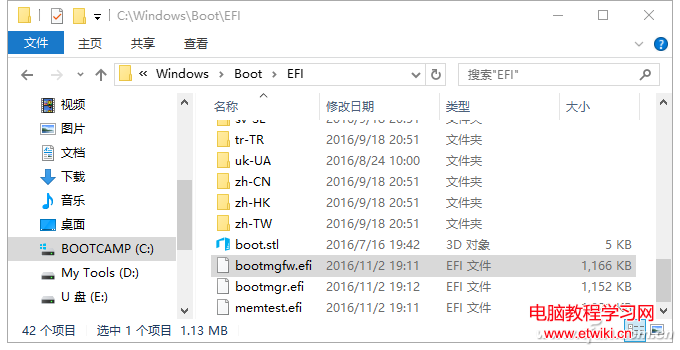
將它重命名為bootx64.efi,復制到制作好的Win7安裝盤X:\efi\boot文件夾下即可(X代表U盤盤符,如果U盤中沒有此文件夾,就按此名稱新建文件夾)。
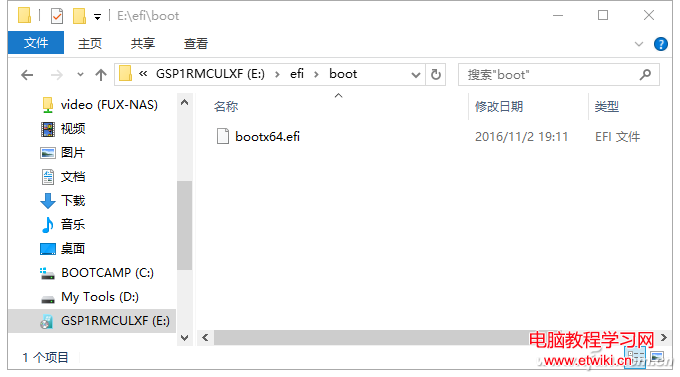
然後在需要安裝Windows 7的電腦上插入U盤,開機按各種快捷鍵(根據主板或品牌設定,F2、F10、DEL等,一般開機時會在屏幕下方顯示),進入主板BIOS,解除Security Boot(安全啟動),並選擇UEFI模式的U盤啟動就可以開始安裝Windows 7了。

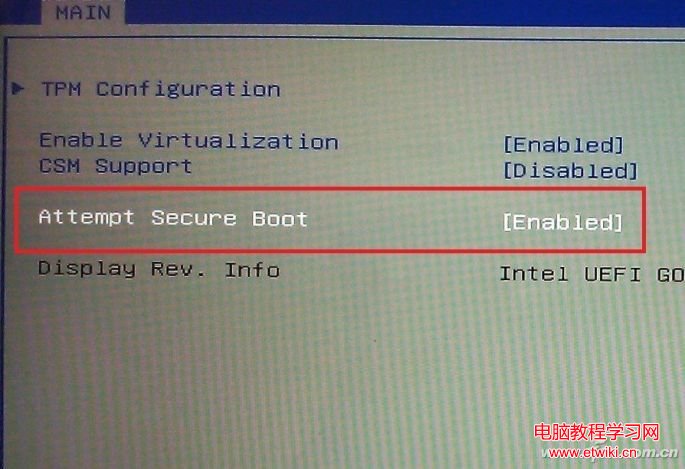
各主板或品牌筆記本Bios對選項的名稱都不太一樣,大家一定要耐心看右側的說明
如果你現在使用的EFI主板或者使用UEFI的筆記本電腦比較OLD,就需要更多的准備工作了。
將上文提到的bootmgfw.efi和需要從Windows 8/10安裝盤中提取的shell.efi文件(或在網上搜索下載),直接拷貝到剛才制作好的U盤根目錄下,
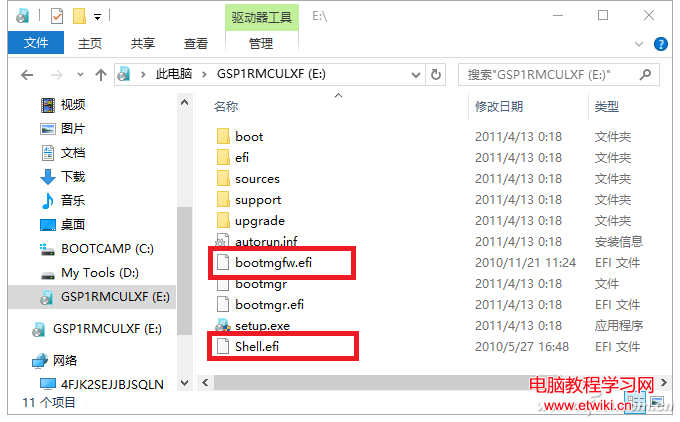
隨後在需要安裝Windows 7電腦BIOS中,找到從文件加載EFI Shell或類似選項,
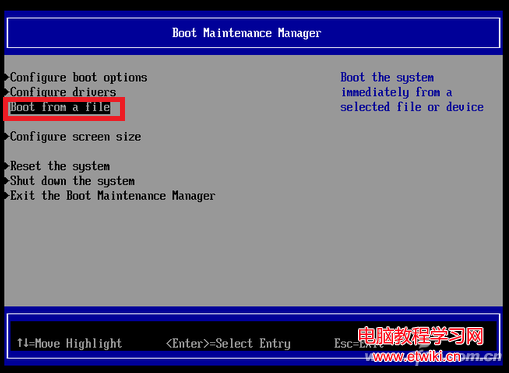
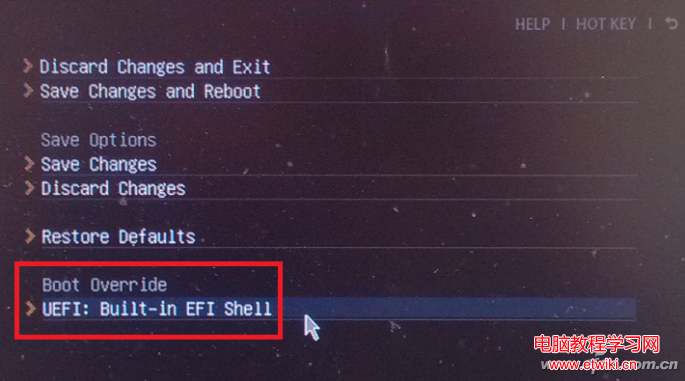
當電腦顯示EFI Shell啟動界面後,用fs0:、fs1:、fs2:等盤符命令查找U盤。
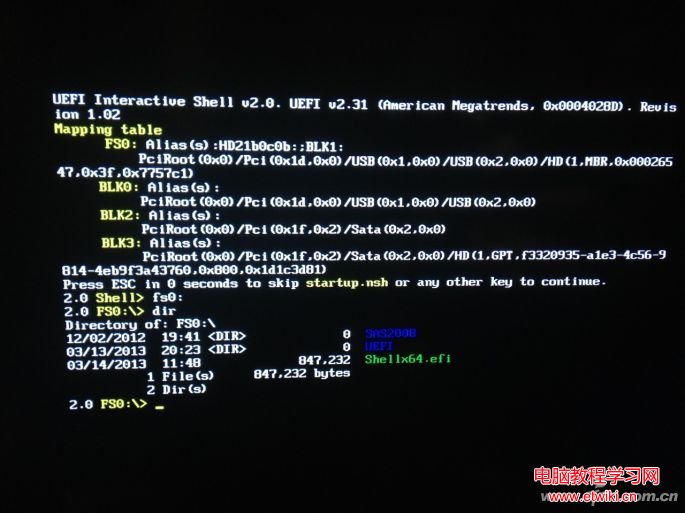
進入安裝U盤後,輸入LS命令查看內容,當看到有“bootmgfw.efi”文件後,執行就可以進入Windows 7的安裝程序了。

這個方法相對比較麻煩,大家一定要有耐心哦~
對了,使用UEFI安裝Windows 7必須使用GPT分區,小編之前給大家推送過。懶得搜索的直接點這段話吧!